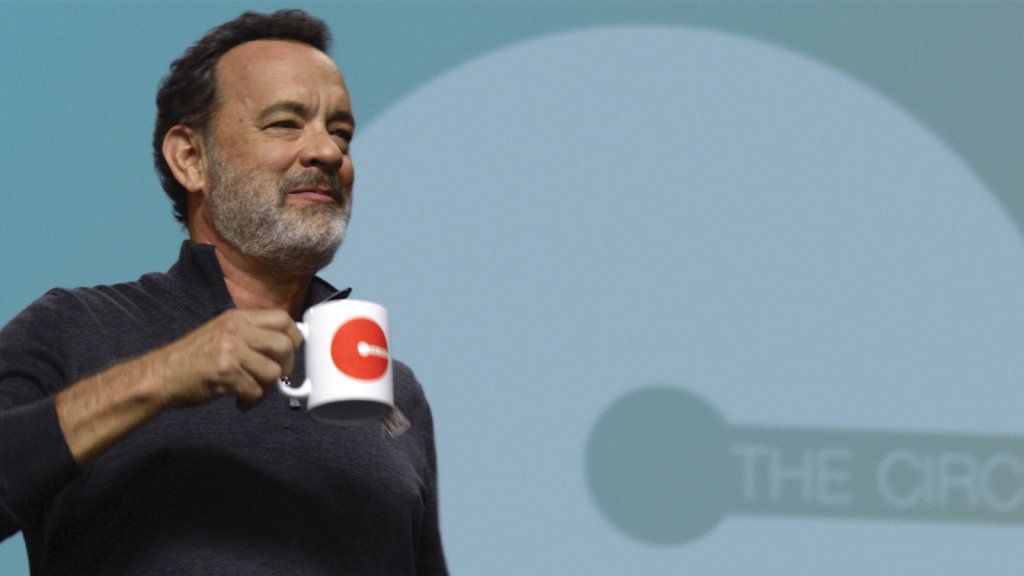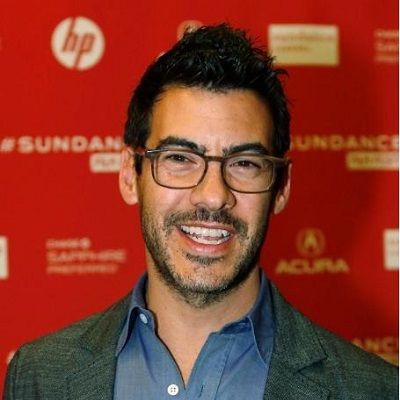Zdi se, da skoraj vsak dan v letu zaznamuje malo znane praznike in danes ni nobena izjema. Čisti dan računalnika.
Za razliko od Groundhog Daya in številnih drugih priložnosti vam lahko praznovanje tega praznika dejansko olajša življenje. Danes priporočene preproste naloge vzdrževanja računalnikov bodo pomagale, da bodo namizni in prenosni računalniki delovali hitreje in trajali dlje.
koliko otrok ima emily deschanel
Povežite svojo ekipo z nekaj prigrizki in pijačami (te naj bodo daleč stran od računalnikov). Pridobite si nekaj majhnih mehkih ščetk, nekaj pločevink s stisnjenim zrakom in, če je priročno, nekaj sesalcev v velikosti tipkovnice. Nato sledite tem preprostim korakom, ki jih priporoča iolo Technologies , ki omogoča programsko opremo za popravilo in optimizacijo računalnikov:
1. Odstranite odvečne aplikacije.
Zasedejo prostor na vašem trdem disku, morda se izvajajo v pomnilniku računalnika in lahko motijo drugo programsko opremo, ki jo želite. Torej pojdite skozi mapo z aplikacijami in se znebite aplikacij, ki ste jih namestili, vendar jih nikoli niste uporabljali ali so bile vnaprej nameščene in jih ne potrebujete. (Če niste prepričani, kaj nekaj naredi, to ugotovite, preden ga izbrišete - lahko slučajno odstranite nekaj, kar potrebujete.)
2. Posodobite vso programsko opremo.
Zlahka je zaostajati pri posodobitvah, toda tako vi kot tudi računalnik boste srečnejši, če bo vsa programska oprema, ki jo uporabljate - še posebej vsa varnostna - posodobljena. Izdelovalci programske opreme se v najnovejših različicah svojih programov pogosto branijo pred novo odkritimi varnostnimi grožnjami, vendar prejšnje različice pustijo nezaščitene. Torej prenesite in namestite vse razpoložljive posodobitve za vso programsko opremo, ki ste jo še namestili po koraku 1. (To lahko traja nekaj časa, zato zanj načrtujte nekaj časa. Uživate lahko v zabavi, medtem ko čakate, da se namestitve končajo.)
3. Očistite varnostne kopije.
Varnostno kopirajte podatke vsaj enkrat na 24 ur, najbolje na dva ločena mesta, na primer en zunanji trdi disk in eno storitev varnostnega kopiranja v oblaku. Če še nimate takšnega sistema, ga uporabite danes, da ga postavite na mesto - stroški bodo minimalni.
Če imate dnevne varnostne kopije, uporabite danes za pregled podatkovnih datotek, ki jih varnostno kopirate. Obstaja verjetnost, da bi jih bilo mogoče nekatere odstraniti ali arhivirati.
4. Defrag.
Bolj ko shranjujete, brišete, spreminjate in ponovno shranjujete podatke na trdem disku, bolj so ti podatki 'razdrobljeni' - shranjeni na različnih mestih okoli diska. Zaradi tega računalnik deluje težje, kot bi moral, povečuje obrabo pogona in priložnosti, da gre kaj narobe. Zaženite torej programsko opremo za defragmentacijo, ki bo razdrobljene podatke znova sestavila v celoto. V idealnem primeru bi to morali storiti več kot enkrat na leto.
koliko je star brock o'hurn
5. Odpravite se prahu.
Če je vaša pisarna v čisti sobi, imate v računalniku prah. Verjetno boste presenečeni, koliko prahu je tam. To še posebej velja, če računalniški stolp sedi na tleh, v tem primeru se bo v bistvu spremenil v kvadratni sesalnik. (Namig: Računalniškega stolpa ne postavljajte na tla.)
Vaša najboljša obramba pred prahom je pločevinka s stisnjenim zrakom. Pršite ga povsod, kamor lahko pridete od zunaj, na primer skozi ventilatorje in zračnike - in tudi na tipkovnici, miški in monitorju. Če boste za pobiranje prahu uporabljali pršilo za pohištvo ali katero koli drugo tekočino, ga ne brizgajte in ne vlivajte na sam računalnik - majhno količino položite na mehko krpo in jo uporabite. In odveč je poudarjati, da preden naredite katero koli od teh stvari, preverite, ali je računalnik izklopljen.
6. Očistite notranjost.
Zdaj je čas, da odprete računalnik in očistite prah in ostanke v notranjosti. Začnite tako, da se vsaj pet sekund dotaknete nečesa kovinskega. Sliši se neumno, toda če imate statičen naboj, lahko poškodujete komponente v računalniku.
Nato odstranite vse zunanje kartice, vtiče, antene, podaljške itd. In jih postavite na varno mesto. Če imate več podobnih vtičev, posnemite fotografijo ali si zabeležite, kateri vtiči kje. Previdno odstranite ohišje računalnika, tako da ostanejo okvir in notranjost izpostavljeni. Morda vas bo zamikalo, da bi izpraznili nekaj prahu, in to je v redu, toda vakuum naj bo daleč stran od komponent računalnika ali rež. Na njih uporabite stisnjen zrak in mehko krtačo ter bodite nežni!
7. Zapri vse.
Preden vse sestavite, odstranite vse dele, ki ste jih odstranili, s stisnjenim zrakom ali z mehko krtačo. Nato počakajte vsaj pol ure, preden priključite računalnik in ga zaženete.